

|
根据运行的环境,操作系统可以分为桌面操作系统,手机操作系统,服务器操作系统,嵌入式操作系统等。 使用CDR还不会绘制立体双箭头吗?其实很简单的,以下内容就是小编整理的CDR绘制立体双箭头的具体方法,有需要的朋友一起来学习吧! 1.首先,打开CDR界面后,点击箭头工具绘制一个箭头图案 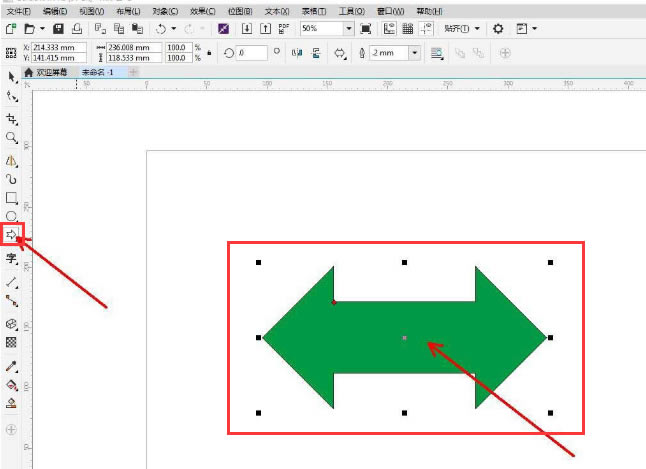
2.然后,找到左侧的立体化工具,将图形改为立体图案 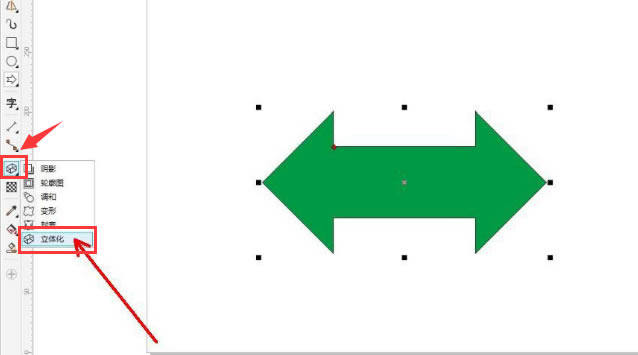
3.接着,鼠标选中图形,点击右上方的立体化颜色图标,找到递减颜色按钮 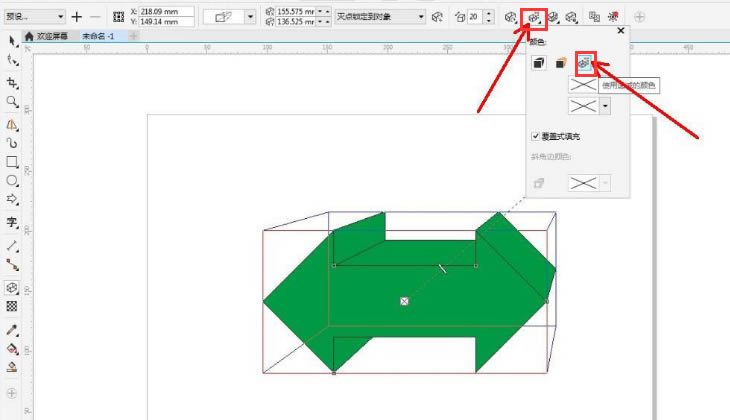
4.随后,为图形设置从绿到黑的渐变色即可 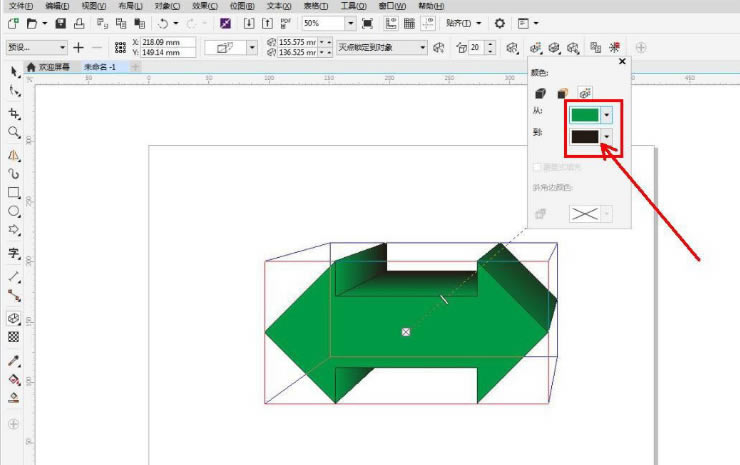
上文就是小编讲解的CDR绘制立体双箭头的具体方法,希望有需要的朋友都来学习哦。 |
温馨提示:喜欢本站的话,请收藏一下本站!